
Așa sa întâmplat că, implicit, pe versiunea rușinată a Windows 10, o serie de aplicații standard, de exemplu, Xbox, sunt afișate în limba engleză.
Acest lucru este valabil și pentru magazinul de aplicații, care poate fi incomod pentru utilizatorii novici sau pentru cei care nu cunosc deloc engleza. Pentru ao schimba este foarte simplu.
Setarea tastelor pentru schimbarea limbii în Windows 10 Setarea tastelor pentru schimbarea limbii în Windows 10 Cum se configurează comenzile rapide de la tastatură pentru a schimba limba și alte setări de limbă utile pentru Windows 10. Aflați mai multe
Trebuie să intrăm în panoul de limbă făcând clic pe literele RUS sau ENG (în funcție de limba de introducere pe care o activezi în prezent) prin butonul din stânga al mouse-ului, alături de ceasul din colțul din dreapta jos și selectând opțiunea "Setarea limbii “.
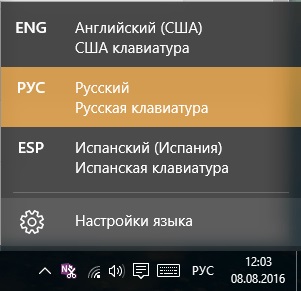
În fereastra de parametri deschise din fila "Regiune și limbă", trebuie să faceți clic pe textul "rusă" cu butonul stâng al mouse-ului și să faceți clic pe butonul "Utilizați ca limbă principală" care apare. Apoi, magazinul de aplicații Windows și alte câteva vor fi rusificate și mai convenabile de utilizat.
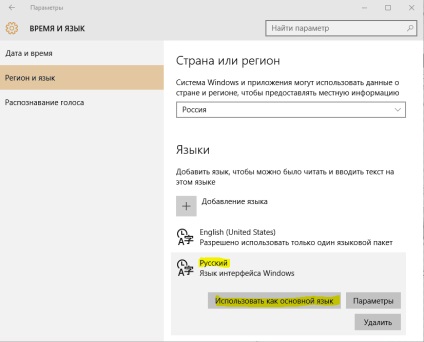
Cu toate acestea, există un "dar". În acest caz, în mod implicit, limba sistemului este rusă, ceea ce înseamnă că atunci când sistemul este pornit, rusa va fi primul care va introduce textul și va introduce parole. Prin urmare, dacă dispozitivul dvs. are o parolă și conține litere de pe tastatura engleză, aveți grijă - înainte de a introduce parola, va trebui să schimbați limba de la rusă la engleză.
Russificarea în acest caz se aplică numai aplicațiilor care sunt standard pentru Windows sau care au fost instalate prin intermediul magazinului de aplicații încorporat. Cu toate acestea, dacă ați descărcat de pe Internet orice program în limba engleză (sau altă limbă), atunci Russify-ul în acest fel nu va funcționa. În același timp, un număr de programe implicit presupune posibilitatea de a schimba limba, pentru care trebuie să sapi în setările aplicației și să găsiți aceste setări foarte limbaj, adică limba.
Cum se instalează un font în Windows 10 Cum se instalează un font în Windows 10 Dacă setul standard de fonturi nu era suficient, Windows 10 vă permite să adăugați și să utilizați orice fonturi noi. Aflați mai multe